Вредоносное ПО (malware) - это назойливые или опасные программы,...


От автора: приветствую вас, друзья. В этой небольшой обзорной статье мы рассмотрим, как устроена админка DLE, где находится вход в админку DLE и как попасть в админ панель. Как вы понимаете, статья в первую очередь ориентирована на тех, кто только-только начал свое знакомство с CMS DLE.
Итак, вы установили движок DLE на хостинг или локальный сервер. Как теперь попасть в админку DLE? Все просто, для этого достаточно обратиться к главной странице вашего сайта и дописать к адресу строку admin.php, после чего перейти по новому адресу. Например, адрес моего сайта — dle.loc, соответственно, админ панель DLE находится по следующему URL — dle.loc/admin.php

При попытке войти в админку DLE, мы вполне логично увидим форму авторизации, где должны ввести логин и пароль администратора, придуманные нами на этапе установки DLE. Давайте авторизуемся. После успешной авторизации мы попадаем в святая святых нашего сайта — панель управления DLE.

Стоит отметить, что админка DLE построена достаточно логично и интуитивно понятно. Если пытаться сравнивать с админками прочих CMS, то админка DLE будет чуть более сложна, чем админка WordPress, но более проста и понятна по сравнению с админкой Joomla. Внешний вид админ панели DLE также достоин похвалы, работать с админкой довольно приятно и удобно.
В правом верхнем углу мы можем увидеть данные по нашему профилю, где можно изменить E-mail, имя, пароль и прочие аналогичные данные. Также рядом есть доступ к двум наиболее часто используемым функциям при управлении сайтом — добавление новости и Редактирование новостей. Поскольку DLE — это новостной движок, то вполне логично, что функции управления новостей вынесены для удобного к ним обращения.

Давайте попробуем добавить первую новость, или статью, если угодно, на наш сайт. Для этого жмем кнопку Добавить новость и заполняем предлагаемую форму для добавления новости. По сути, нам достаточно указать название статьи, выбрать категорию для нее, а также заполнить краткое и полное описание добавляемой статьи.

Сохраним новость и посмотрим, появилась ли она на главной странице сайта. Статья появилась и это замечательно, поскольку так же легко и просто вы можете добавлять и другие ваши статьи и новости.

Давайте также изменим название сайта. Сделать это можно в разделе Настройки скрипта — Настройка системы. В поле Название сайта впишем желаемое название.

Теперь во вкладке браузера в качестве названия сайта мы увидим то, что нам нужно. Как видим, все действительно удобно, логично и понятно устроено в админке DLE. В следующих статьях мы познакомимся с другими возможностями DLE, ну а на этом текущую статью мы, пожалуй, будем завершать. Если вы хотите познакомиться с DLE поглубже и научиться создавать сайты на этом движке, тогда обязательно обратите внимание на наш курс . Ну а я на этом с вами прощаюсь. Удачи!
«Темные лошадки» попадаются не только среди людей, но и среди CMS . Одной из таких «лошадок » является DLE .
Если о других движках на php в интернете очень много информации, то об этой CMS можно найти лишь несколько достойных материалов. Сделаем достойной и эту статью, поведав читателям о том, как установить шаблон на DLE :
Этот движок не столь популярен в мировом интернете, как WordPress или Joomla . Он является творением русских программистов. Поэтому наткнуться на сайт, работающий на данной CMS и шаблоне для DLE , можно чаще всего в Рунете.
CMS DLE позиционируется создателями как основа для развертывания информационных порталов и блогов. Внутренняя система движка адаптирована под большие нагрузки и обладает высокой степенью отказоустойчивости:

Как и большинство движков, DLE (DataLife Engine ) работает на основе php и MySQL . Основным минусом этой системы управления контентом является ее платность. Несмотря на это DLE занимает четвертую позицию по распространенности среди ресурсов, находящихся в зоне ru. Хотя их большая часть (59 тысяч сайтов ) используют пиратские версии движка.
Лицензия на базовую комплектацию CMS сроком на 1 год стоит 2190 руб. Ее продление на второй год (и последующие) обойдется в 1490 руб. Цена расширенной версии составляет 2790 рублей.
Кроме платных версий существует и бесплатная. Такой вариант CMS преподносится производителем, как пробная версия движка и основа для создания своего первого сайта:

Самым главным недостатком DLE является слабая защищенность. Еще в 2008 году эксперты критиковали CMS за низкую безопасность ее внутренней системы при работе с запросами. Скорее всего, эта проблема не устранена и сегодня.
По аналитическим данным Яндекса за 2011 год, чаще всего зараженными оказываются сайты, работающие именно на основе CMS DLE . Последним выпуском движка на данный момент является версия 10.3. Она вышла в сентябре 2014 года.
Шаблоны для сайтов DLE обладают рядом особенностей, которые кардинально отличают эту CMS от других систем управления контентом:

Перед тем, как установить шаблон DLE , скачиваем его инсталляционный пакет и размещаем в папке templates :
Затем нужно зайти в панель управления сайта (файл admin.php ). После этого в меню с левой стороны выбрать пункт «Настройки скрипта », «Настройки системы »:

Внизу в разделе «Общие настройки » перейти в пункт «Шаблон сайта по умолчанию ». В выпадающем списке выбрать нужный шаблон. После внесения изменений не забудьте нажать кнопку «Сохранить »:

После этого новый шаблон активируется, и сайт поменяет свой внешний вид. Но перед тем как поставить шаблон на DLE , не забудьте его разархивировать.
В CMS DLE в отличие от других популярных систем управления контентом установка шаблона происходит не из архива.

К сожалению, большинство из шаблонов под DLE , как и сам движок, являются платными. Но если хорошо поискать, то в Рунете можно найти парочку достойных ресурсов, где можно скачать шаблоны бесплатно. Вот несколько из них:



Не забывайте, что каждый шаблон разрабатывался под определенную версию CMS DLE. Их соответствие нужно проверять перед скачиванием выбранного образца.
В отличие от других популярных систем управления контента DLE обладает более простой схемой построения шаблонов. Благодаря этому их правка происходит намного быстрее и проще. В состав инструментария административной части движка входит интегрированный редактор кода.
Для доступа к данному инструменту нужно:


Как видно из рисунка, файл tpl представляет собой обычный html , в структуре которого легко разобраться. Но перед правкой этого кода настоятельно рекомендуется ознакомиться с особенностями построения движка DLE .
Техническая документация по CMS DLE доступна для изучения на официальном сайте производителя.
Были подготовлены и реализованы следующие изменения:


текст , которые выводят текст заключенный в них, если включена поддержка авторизации при помощи социальной сети Вконтакте. А также тег {vk_url}
текст , которые выводят текст заключенный в них, если включена поддержка авторизации при помощи социальной сети Одноклассники. А также тег {odnoklassniki_url} , который выводит ссылку URL на авторизацию в данной соц. сети.
текст выводят текст заключенный в них, если включена поддержка авторизации при помощи социальной сети Facebook. А также тег {facebook_url} , который выводит ссылку URL на авторизацию в данной соц. сети.
текст , которые выводят текст заключенный в них, если включена поддержка авторизации при помощи социальной сети Google. А также тег {google_url} , который выводит ссылку URL на авторизацию в данной соц. сети.
текст , которые выводят текст заключенный в них, если включена поддержка авторизации при помощи социальной сети Mail.ru. А также тег {mailru_url} , который выводит ссылку URL на авторизацию в данной соц. сети.
текст , которые выводят текст заключенный в них, если включена поддержка авторизации при помощи сети Yandex. А также тег {yandex_url} , который выводит ссылку URL на авторизацию в данной сети.



7. Для шаблона редактирования профиля пользователя (userinfo.tpl) добавлен новый тег {timezones} который выводит список доступных часовых поясов в системе, и позволяет выбрать ему свой часовой пояс для своего профиля на сайте.
8. Добавлена возможность для опросов , добавленных к публикациям, выводить их не только при просмотре полных новостей, но и при просмотре кратких новостей. Для этого в шаблоне кратких новостей (shortstory.tpl) вы можете использовать тег {poll} . Оформление самого опроса осуществляется также в шаблоне poll.tpl
9. Для шаблонов вывода кратких новостей (shortstory.tpl) добавлена возможность использования тегов баннеров, добавленных в управлении рекламными материалами в админпанели. Тем самым вы можете очень гибко выводить баннеры на страницах своего сайта совместно с тегами {banner_x} и самостоятельно определять после какой новости на странице вы хотите осуществить вывод рекламы.
10. Для шаблонов вывода кратких и полных новостей (shortstory.tpl и fullstory.tpl) добавлены новые теги текст , которые выводят текст в них в виде ссылки на добавление новость в закладки на сайте, а также добавлены теги текст , которые выводят текст в них в виде ссылки удаление новости из закладок на сайте. Данные теги позволят более гибко настраивать дизайн своего сайта, для тех, кто хочет отказаться от общего тега {favorites} , который выводит только одну заранее запрограммированную картинку на данные действия.
11. Добавлены новые глобальные теги для шаблонов: текст , которые выводят текст, заключенный в них, если сайт просматривается при помощи смартфона, а также теги текст , которые выводят текст, заключенный в них, если сайт просматривается посетителем не со смартфона. Данные теги являются глобальными и могут использоваться во всех файлах шаблона. Тем самым вы можете гибко настраивать вывод контента своего сайта, в зависимости от используемого посетителем устройства, например, управлять выводом рекламы для устройств и многое другое.
12. Добавлены новые глобальные теги для шаблонов: текст , которые выводят текст, заключенный в них, если сайт просматривается при помощи планшета, а также теги текст , которые выводят текст, заключенный в них, если сайт просматривается посетителем не с использованием планшета. Данные теги являются глобальными и могут использоваться во всех файлах шаблона. Тем самым вы можете гибко настраивать вывод контента своего сайта, в зависимости от используемого посетителем устройства, например, управлять выводом рекламы для устройств и многое другое.
13. Добавлены новые глобальные теги для шаблонов: текст , которые выводят текст, заключенный в них, если сайт просматривается при помощи десктопного браузера (настольные компьютеры, ноутбуки), а также теги текст , которые выводят текст, заключенный в них, если сайт просматривается посетителем не с использованием десктопного браузера. Данные теги являются глобальными и могут использоваться во всех файлах шаблона. Тем самым вы можете гибко настраивать вывод контента своего сайта, в зависимости от используемого посетителем устройства, например, управлять выводом рекламы для устройств и многое другое.
14. Добавлена возможность указывать для статический страниц файлы шаблонов, находящиеся не только в корневой папке шаблона, но и файлы, находящиеся в подпапках шаблона.

16. Для полнотекстового поиска на сайте добавлен логический режим работы поиска , что позволяет существенно улучшить поиск по сайту и релевантность найденной информации по поисковому запросу. Данное нововведение позволяет показывать посетителю наиболее подходящие под его запрос найденные новости, комментарии или статические страницы.
17. Улучшен алгоритм обработки уже находящихся ссылок на странице при замене ключевых слов из модуля перекрестных ссылок. Теперь больше не требуется обязательное отсутствие HTML тегов внутри ссылок, замена в них не будет производится независимо от этого.
18. Улучшен алгоритм нахождения и замены ключевых слов из модуля перекрестных ссылок, благодаря чему удалось существенно увеличить скорость работы скрипта при большом объёме ссылок.


21. Для шаблона вывода информации о зарегистрированном пользователе на сайте (login.tpl) добавлена возможность вывода значений его дополнительных полей, которые он заполнил при регистрации или в настройках своего профиля. Для вывода дополнительных полей профиля используются точно такие же теги, как и в шаблонах профиля (userinfo.tpl) и в шаблонах комментариев (comments.tpl).
22. Из базы данных профилей пользователей убрано стационарное поле ICQ . Данное решение принято с тем что данный мессенджер потерял свою актуальность и использование этого поля незначительно, при том что оно занимает место в базе данных. При этом при необходимости вы можете создать данное поле как дополнительное поле для профиля и использовать его при необходимости на сайте.
23. Добавлено указание номера просматриваемой страницы полной новости, в метатеге title, если новость была разбита на несколько страниц.
24. В настройки скрипта добавлена возможность назначение символа - разделителя, для модуля "speedbar" (хлебные крошки). Данный символ будет использоваться при выводе навигации данного модуля, разделяя разделы сайта. Тем самым вы можете указать любой собственный разделитель, вместо постоянно используемого ранее символа "»".25. В настройки скрипта добавлена возможность назначение символа - разделителя, для списка категорий, назначенных новости. Данный символ будет использоваться при выводе списка категорий при показе новостей на сайте, разделяя назначенные категории. Тем самым вы можете указать любой собственный разделитель, вместо постоянно используемого ранее символа "»".26. Добавлен вывод информации о сторонних модулях, установленных в панели управления скриптом, в левой боковой панели быстрой навигации по модулям в админпанели.


29. Добавлен автоматический сброс Кеша сжатых CSS и JS файлов, при редактировании данных файлов в редакторе шаблонов панели управления.
31. Добавлена поддержка апострофов , для дополнительных полей новостей, имеющих тип "Использовать значения как гиперссылки", и для которых при этом не был включен безопасный режим. Тем самым вы можете использовать, например, такие слова как О"Брайен, д"Артаньян и т.д.
32. Добавлено автоматическое формирование имени ЧПУ для категории, при ее создании в админпанели, если оно не было задано пользователем. При этом при создании данного имени применяется транслитерация от указанного имени категории.
33. При добавлении и редактировании категорий в админпанели скрипта , добавлен контроль зарезервированных имен ЧПУ ссылок для категорий, чтобы пользователями не добавлялись имена, которые зарезервированы в DLE для других нужд. Например, вы не сможете добавить корневую категорию с именем "catalog", потому как это имя используется для организации на сайте каталогов, но сможете использовать это имя для подкатегории, где данное имя уже не зарезервировано и т.д.

36. Обновлена библиотека Jquery до актуальной версии v1.11.1
37. Обновлен визуальный редактор TinyMCE до актуальной версии.
38. Обновлен до актуальной версии HTML5 плеер , в котором были исправлены некоторые ошибки с воспроизведением.
39. Исправлена проблема , при которой не работало управление настройками скрипта в админпанели, при использовании смартфонов и планшетов.
40. Исправлена проблема , при которой происходила некорректная проверка на заполненность доп. полей, если перед полем с типом "список", было обязательное поле с другим типом.
41. Исправлена проблема , при которой если поиск производится повторно, а пользователь при этом находился не на первой странице поисковой выдачи, он мог получать пустую страницу, если в новых результатах найдено меньшее количество новостей. Теперь новый поиск возвращает пользователя на первую страницу поисковой выдачи.
42. Исправлена проблема , при которой модуль "speedbar" (хлебные крошки), выводил вложенное нахождение пользователя на статической странице, а при этом фактически он находился на главной странице сайте, если в настройках скрипта был включен показ статической страницы по умолчанию для главной страницы сайта.
43. Исправлена проблема , при которой если пользователь редактировал новость, ожидающую модерацию на сайте, не мог управлять загруженными к данной новости картинками, а если при редактировании новости загружал повторно картинки, они не назначались данной новости.
44. Исправлена проблема , связанная с некорректной работой тегов текст , при использовании их в пользовательском выводе новостей тега {custom ...}
45. Исправлены обнаруженные и заявленные ранее небольшие ошибки в скрипте.
Информация к скачиванию скрипта для клиентов:
Внимание! Просмотр данной информации доступен только пользователям имеющим лицензию на скрипт. Если вы уже приобретали скрипт, то вам необходимо зайти на сайт под своим клиентским аккаунтом.
Если вы еще не являетесь нашим клиентом, то вы можете на нашем сайте.
Обсудить релиз вы можете на
В интернете огромное количество сайтов, и все они работают на разных движках. Различия, в основном, заключаются в функциональных возможностях движков и в удобстве работы для посторонних пользователей сайтов. Самыми популярными движками являются Joomla , WordPress, Drupal, DLE. На последнем остановимся более подробно, так как, являясь одним из самых удобных и простых движков, он все чаще выбирается веб-мастерами и становится основой большинства веб-ресурсов.
Движок DLE — это DataLifeEngine – основа, которую предварительно рассчитывали использовать для ресурсов с новостными лентами и обзорами. Сегодня на этом движке работают самые разнообразные сайты, посвященные каким угодно тематикам.
Свою популярность движок DLE заслужил благодаря огромному функционалу, о котором всё подробно написано на сайте dle-news.ru. Создатели этого движка предлагают две версии своего продукта: платную и бесплатную. Вполне логично предположить,что бесплатная версия будет с более ограниченными возможностями. Но несмотря на это, бесплатная версия продукта DLE – это отличный движок и для начинающих веб-мастеров, и для более продвинутых. На нем прекрасно работают сайты не только с новостями, но и посвященные кулинарии, медицинской тематике и т.д.
Перед тем, как начать установку движка DLE, неплохо было бы ознакомиться с теми требованиями, которые он предъявляет к серверу. Во-первых, это несколько установленных библиотек: PHP Zlib, PHP XML, PHP GD2, PHP iconv. Кроме того, программное обеспечение должно включать Apache версии 2.0 и выше, PHP 4.3.2+ или PHP 5.0+ и MySQL версии не старее 4.0. оперативная память должна быть размером не менее 8 мегабайт, но это минимум. Никто не запрещает пользоваться оперативкой с 16 мегабайтами, на которой продукт будет работать еще лучше.
При использовании движка DLE на сервере лучше произвести отключение безопасного режима, который обозначен как SafeMode.
Описание процесса установки, которое вы прочтете далее, произведено на основе выводов, сделанных после установки движка на тестовый веб-ресурс. Для более наглядного примера представлены скриншоты каждого этапа процесса установки.
Начинаем установку с проверки полного списка настроек. Для этого в корень сайта добавляем текстовый документ, присваиваем ему имя phpinfo.php, а в него записываем код:
Затем производим запуск скрипта, который у нас получилось создать. В браузере набираем следующее: https://мой_сайт.ру/phpinfo.php. После этого мы можем видеть на странице следующую картину:
Те места, которые обведены красным, являются главными параметрами, определяющими дальнейшую работу создаваемого веб-ресурса. К примеру, для того, чтобы можно было работать с графическими объектами, нужна нормальная работа Библиотеки PHP GD2. Если ее установка будет произведена некорректно, на сайте не будет отображаться капча.
Также для того, чтобы создаваемый веб-ресурс нормально работал, необходимо установить базу MySQL. Система будет запрашивать логин и пароль. Чтобы не забыть эти данные, лучше где-нибудь себе их записать. Для настройки базы пользуемся панелью управления, которая есть на хостинге.
После того, как пакет с движком скачан на компьютер, его нужно распаковать и установить. Но устанавливать мы будем не все подряд, а только папку upload и папку Documentation. В том случае, если на хостинге есть функция распознавания архивов zip, то процесс установки пойдет быстрее. Если же такая функция не поддерживается, то закачку файлов из архива придется производить по отдельности.
Очень удобно при установке движка DLE работать с TotalCommander. Когда вы будете копировать файлы или папки на сервер, отметку с надписи «Перевести имена файлов в нижний регистр» нужно убрать.
Если сервер позволяет распознать и распаковать архив, помещаем в него сразу все те файлы, которые находятся в папке upload.
Теперь завершаем работу TotalCommander и продолжаем установку при помощи ftp-клиента. Для корректной работы сайта необходимо очень внимательно ввести данные файлов и папок сервера.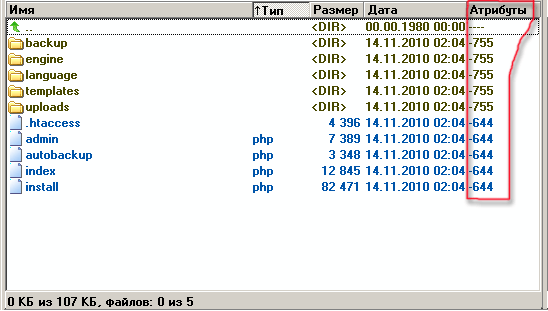
Чтобы подкорректировать Атрибуты, надо выделить нужную папку. После того, как вы изменяете права доступа папки, замены их на содержимое папок не происходит. Выделять файлы и папки, которые будем изменять, удобнее всего через TotalCommander или сочетанием клавиш на клавиатуре Alt+A.
В отрывшееся окошко вписываем то, что нам нужно и жмем OK.
— Установите для папки templates и всех вложенных в нее папок права на запись (CHMOD 777)
— Установите для всех файлов в папке templates права на запись (CHMOD 666)
— Установите права для записи (CHMOD 777) для папок backup, uploads, а также для всех папок, находящихся внутри них.
— Установитеправадлязаписи (CHMOD 777) дляпапок /engine/data/, /engine/cache/, /engine/cache/system/.
Когда все корректировки будут внесены, в браузере вводим следующую запись: https://proba.regciti.ru/install.php. Она означает, что мы собираемся запустить файл с названием install.php. После того, как файл будет запущен, в каждом открывающемся окошке будут появляться подсказки. Ориентируясь на эти подписи, продолжаем процесс установки. В принципе, он начнется автоматически, а система сама выполнит проверку всех тех файлов, которые должны быть установлены, и сообщит вам о завершении установки.
Теперь можно увидеть предварительный результат того, над чем вы все это время так старательно трудились. Вводим в строку браузера https://имя вашего сайта/index.php. Перед вами откроется демонстрационная страничка. Чтобы войти в админ-панель и начать работу, нужно ввести в адресную строку следующую запись: https://имя вашего сайта/admin.php. На экране в случае правильной установки должна появиться следующая картинка:
Соглашаемся с предложением, которое высвечивается в левом нижнем углу и начинаем установку. После нажатия этой кнопки появится окошко с просьбой прочесть правила лицензионного соглашения. Переход на следующую страничку произойдет только в том случае, если вы примите это соглашение и поставите соответствующую галочку. Нажимаем «продолжить»:
После этого автоматически начнется процесс проверки всех тех компонентов и файлов, которые были установлены. Скрипт автоматически укажет на те ошибки, которые были допущены и которые нужно исправить, чтобы продолжить работу. НА этой картинке есть перечень нескольких пунктов. Они должны быть без красной обводки, — это будет означать, что ошибок скрипт не обнаружил и можно продолжать работу дальше. Если же какой-либо пункт будет в красной обводке, исправляем ошибку. В принципе, скрипт может потребовать исправить ошибки,а вы можете отказаться, но тогда ожидайте, что система будет в некоторых моментах давать сбой. И это будет только ваша вина, а не провайдеров и не пользователей. Если же ошибки исправить не удается, можно попросить консультации или помощи у провайдера, который предоставляет вам место на сервере.
В нижней части окошко тоже есть перечень пунктов, которые должны быть без красной обводки. Но эти ошибки не настолько критичны и могут не отражаться на работе будущего сайта. Все дело в том, что у скрипта есть определенные стандартные настройки, и они могут не всегда совпадать с пользовательскими настройками. Лучше уже на этом этапе посоветоваться с хостинг-провайдером и уточнить, могут ли какие-то из выделенных красным цветом настроек не совпадать с предложенными системой.
Продолжаем и получаем новое открывшееся окошко. Здесь можно будет узнать о том, какие ошибки были допущены в тот момент, когда вы производили изменения Атрибутов для папок и файлов. Скрипт сам вам укажет, где вы допустили ошибки или пропустили что-то.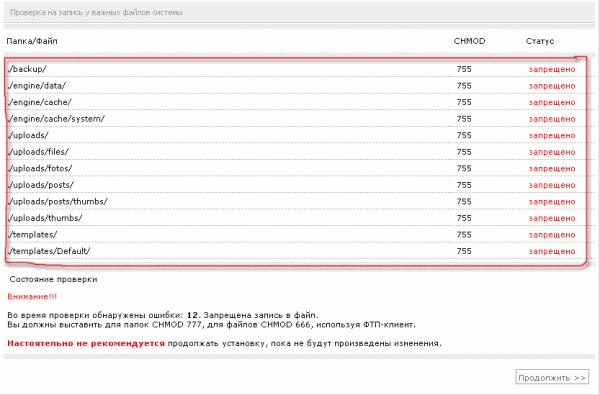
Если ошибки все же есть, исправить их лучше через фтп-клиента. после корректировки обновляем страничку и смотрим, есть ли еще места, где нужно внести корректировки. Если же вы все сделали правильно, и система не выделила вам места с ошибками, поздравляем! Вы успешно прошли один из самых сложных и ответственных этапов установки, и теперь можете ее смело продолжить!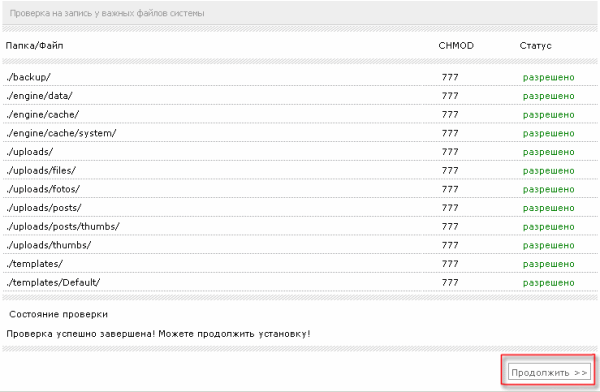
Сервер MySQL:
Кодировка для MySQL:
На следующей картинке отмечены места, которые нужно вводить очень внимательно и правильно.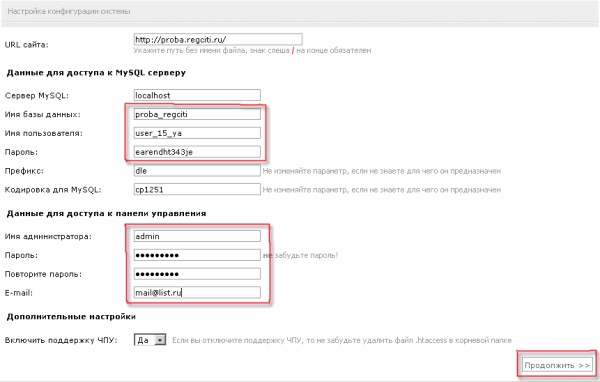
Имя базы будет таким, каким мы его присвоили в самом начале. В нашем случае это proba_regciti.
В пункте «Имя пользователя» вводим то т логин пользователя, от имени которого создавалась база. На том этапе логин и пароль мы еще на всякий случай записали.
Указываем адрес электронной почты в строке E-mail. Жмем «Продолжить». В случае отсутствия ошибок ввода на предыдущей страничке перед вами появится надпись: «Поздравляем! Установка успешно завершена».
В следующем открывшемся окошке уделяем внимание нескольким моментам.
Когда вы устанавливали скрипт, автоматически с ним была создана база данных, кабинет админа и созданы настройки работы системы. Чтобы не сбить все настройки и не запустить повторную установку, рекомендуется удалить install.php.
Надеюсь теперь Вы поняли, как устанавливать DLE на хостинг. Если всё ещё остались вопросы – задавайте их в комментариях к данной статье.
Опубликовал authorНаверное, всем людям свойственно забывать какую-то информацию. Особенно это относится к паролям и логинам от различных сайтов.
Вы (или человек, который делал вам доступы) создали надежный пароль, но не записали его в укромное место и забыли. Как быть в таком случае?
По умолчанию, в DataLife Engine запрещено восстанавливать пароли для группы «Администраторы». Это сделано по понятным причинам – ведь если человек имеет доступ к вашей почте, значит, он имеет доступ и к вашему сайту.
Но вы можете включить возможность восстановления пароля стандартным способом (через форму восстановления) и для администраторов. О том, как это сделать – читайте в данной статей.
Эта же статья посвящена тем случаям, когда стандартное восстановление пароля не включено, а вернуть доступ к панели управления нужно.
Я расскажу вам о двух способах восстановления, они несложные. Каждый выбирает тот способ, который ему показался более удобным.
Из заголовка, думаю, вы уже поняли, что для смены пароля вам необходимо сделать SQL-запрос в вашей базе данных. О том, как делать SQL-запрос, я подробно расписал в .
Запрос вам необходимо сделать следующего типа:
UPDATE `dle_users` SET `password` = "202cb962ac59075b964b07152d234b70" WHERE `user_id` = 1;
Где «1 » – это ID администратора (меняете на свой), а «» – пароль «123» в зашифрованном виде.
После того, как запрос был успешно выполнен (если возникли трудности – пишите об этом в комментариях), вы можете зайти в панель управления сайтом, используя ваш логин и пароль «123».
В этом случае вам необходимо зарегистрировать новый профиль на вашем сайте и наделить его должными правами.
Для этого:
1. Зарегистрируйте новый профиль (обязательно запомните логин).
2. В вашей базе данных выполните SQL-запрос:
UPDATE `dle_users` SET `user_group` = "1" WHERE `name` = "login";
Где «login » – логин нового пользователя (меняете на свой).
Вот, собственно, и все. С помощью этого запроса мы делаем админом указанного пользователя, и уже с его данными вы можете авторизоваться в панели управления вашим сайтом.